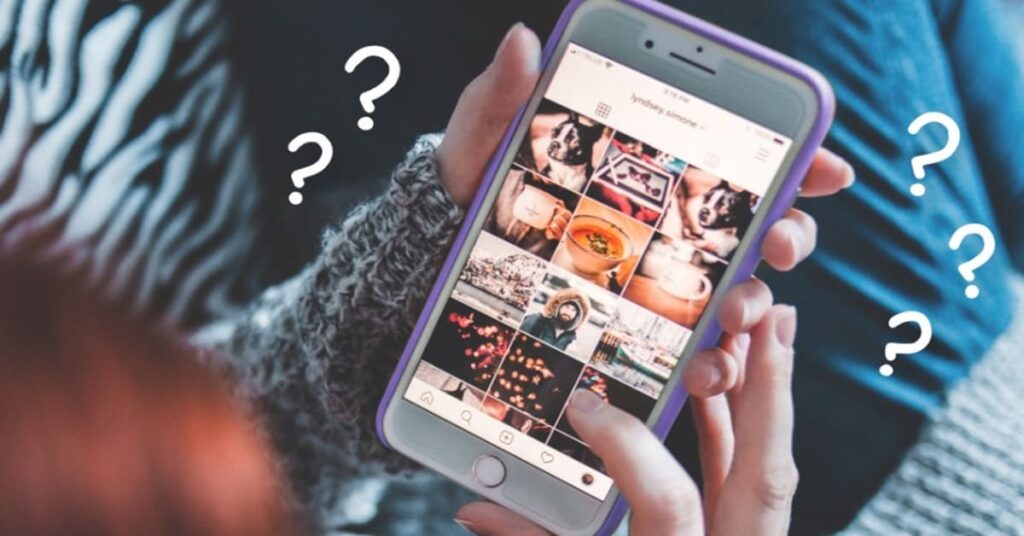Ngoại trừ việc xóa nhầm, một số thao tác khác cũng có thể khiến ảnh iPhone bị xóa hoặc bị mất ví dụ như sự cố cập nhật iOS, lỗi đồng bộ hóa iTunes hoặc virus iPhone… Vậy thì ảnh bị xóa trên iPhone ở đâu? Làm cách nào để tìm lại ảnh đã xóa trên iPhone? Tìm hiểu ngay nội dung bài hướng dẫn nhé.
Ảnh đã xóa gần đây trên iPhone ở đâu?
Những bức ảnh bị xóa vĩnh viễn có biến mất vĩnh viễn trên iPhone không? Câu trả lời là Không. Nếu vô tình xóa ảnh trên iPhone, trước tiên bạn có thể tìm lại những bức ảnh đã xóa gần đây một cách dễ dàng.
Apple đã thêm một tính năng vào thiết bị iOS để giúp chúng tôi khôi phục các ảnh đã xóa gần đây kể từ iOS 8. Nếu bạn đang chạy phiên bản iOS 8 trở lên, nơi bạn có thể tìm thấy các ảnh đã xóa khỏi album Đã xóa gần đây trong Ảnh. Và album sẽ lưu trữ những bức ảnh đã xóa của bạn trong 30 ngày để bạn có đủ thời gian khôi phục chúng trở lại Camera Roll của iPhone hoặc các album khác.
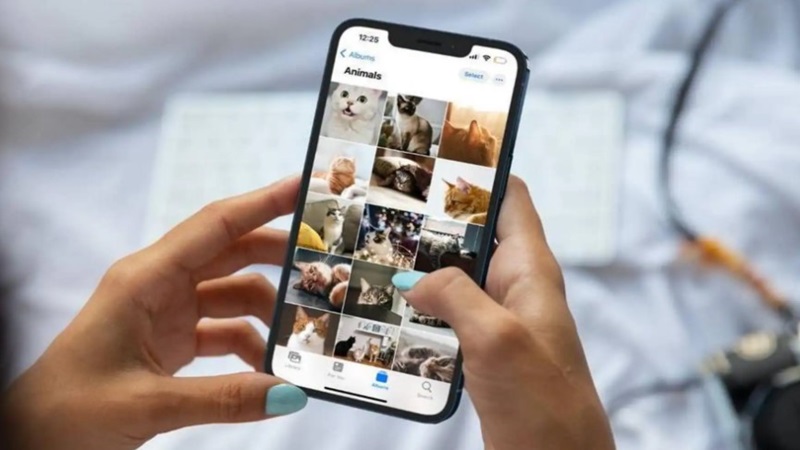
Tìm lại ảnh đã xóa iPhone từ tính năng đã xóa gần đây
Trước khi truy xuất ảnh đã xóa khỏi iPhone thông qua tính năng “Đã xóa gần đây”, trước tiên bạn cần biết một số điều:
- Bạn có thể tìm và khôi phục ảnh và video đã xóa gần đây từ album Đã xóa gần đây.
- Album đã xóa gần đây sẽ lưu giữ các ảnh đã xóa trong 30 ngày. Khi đến thời hạn, bạn cần khôi phục những bức ảnh đã bị xóa vĩnh viễn trên iPhone.
- Tính năng đã xóa gần đây áp dụng khi bạn xóa một hoặc một số ít ảnh khỏi iPhone. Bạn không thể khôi phục ảnh nếu toàn bộ Camera Roll bị mất hoặc biến mất khi khôi phục iDevice, đồng bộ hóa iCloud hoặc cập nhật iOS.
Cách khôi phục lại ảnh đã xóa
Để khôi phục ảnh hoặc ảnh đã xóa khỏi iPhone thông qua tính năng “Đã xóa gần đây”, bạn cần thực hiện các bước sau trên iPhone của mình:
- Đi tới Ứng dụng Ảnh > Nhấn vào Album > Cuộn xuống để tìm album Đã xóa gần đây.
- Mở Album đã xóa gần đây > Xem trước các ảnh đã xóa gần đây và kiểm tra xem có ảnh nào bạn muốn khôi phục không.
- Nhấp vào Chọn > Chọn ảnh bạn muốn khôi phục > Nhấn vào Khôi phục ở góc dưới cùng bên phải.
Tìm lại ảnh đã xóa trên iPhone mà không cần sao lưu
Nếu bạn không thể tìm thấy ảnh đã xóa khỏi album Đã xóa gần đây và không có tệp sao lưu để tìm ảnh đã xóa vĩnh viễn hoặc hoàn toàn. Để khôi phục ảnh đã xóa trên iPhone mà không cần sao lưu, trước tiên, hãy tránh sử dụng iPhone, sau đó sử dụng PhoneRescue cho iOS để lấy lại ảnh đã xóa. Kiểm tra cách nó có thể tìm thấy ảnh đã xóa ngay cả khi không sao lưu:
- Được trang bị kỹ thuật quét thông minh tiên tiến, nó sẽ quét kỹ lưỡng iPhone của bạn để liệt kê tất cả các tệp và dữ liệu đã bị xóa và ẩn nếu chúng không bị ghi đè.
- Nó cho phép bạn tải xuống phần mềm miễn phí và quét iPhone của bạn để tìm các tệp đã xóa miễn phí. Trước khi giúp bạn tìm ảnh đã xóa trên iPhone, bạn không cần phải trả tiền cho chúng.
- Ngoại trừ việc khôi phục ảnh iPhone đã xóa, hơn 20 loại tệp iPhone cũng được hỗ trợ, như tin nhắn đã xóa, danh bạ, ghi chú, sự kiện lịch, lịch sử cuộc gọi…
- Hoạt động tốt với tất cả các mẫu iPhone, bao gồm iPhone 13, iPhone 12/11/11 Pro(Max) mới nhất hoặc các mẫu cũ hơn.
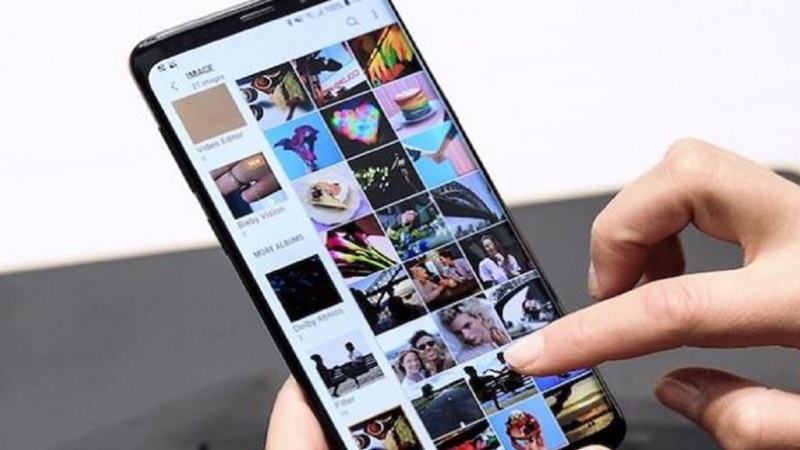
Các bước thực hiện khôi phục ảnh
Thực hiện theo các bước bên dưới để khôi phục ảnh đã xóa vĩnh viễn sau khi xóa khỏi ảnh đã xóa gần đây:
- Bước 1. Tải PhoneRescue cho iOS trên máy tính của bạn, cài đặt và khởi chạy nó > Kết nối iPhone của bạn với máy tính bằng cáp USB và chọn Khôi phục từ thiết bị iOS .
- Bước 2. Theo mặc định, tất cả các danh mục sẽ được chọn. Vui lòng bỏ chọn tùy chọn Select All và sau đó chọn Photos only. PhoneRescue cho iOS sẽ quét iPhone của bạn để liệt kê tất cả các ảnh đã xóa nhưng không bị ghi đè.
- Bước 3. Khi quá trình quét kết thúc, bạn sẽ tìm thấy tất cả các ảnh được liệt kê ở bên phải, bao gồm cả các mục đã xóa gần đây của bạn. Xem trước và chọn ảnh bạn muốn khôi phục, sau đó nhấp vào nút Đến thiết bị hoặc Đến máy tính để khôi phục ảnh trực tiếp về Ứng dụng ảnh của iPhone hoặc tải chúng xuống máy tính.
Kết luận
Sau khi đọc hướng dẫn này về cách tìm lại ảnh đã xóa trên iPhone, bạn có thể khôi phục ảnh iPhone đã xóa thành công. Khi ảnh iPhone của bạn bị xóa hoặc bị mất, bạn có cơ hội lấy lại chúng, nhưng không ai có thể đảm bảo cho bạn “tỷ lệ phục hồi thành công 100%”. Do đó, hãy thường xuyên sao lưu ảnh iPhone và các nội dung khác để tránh những sự cố như vậy trong tương lai.